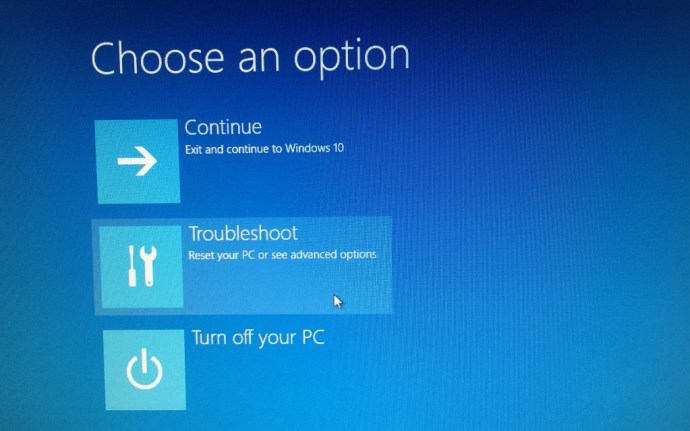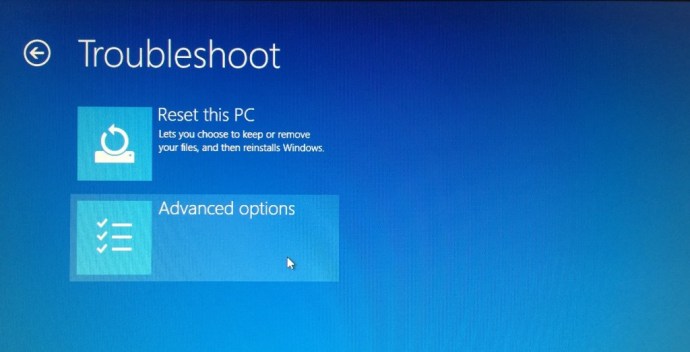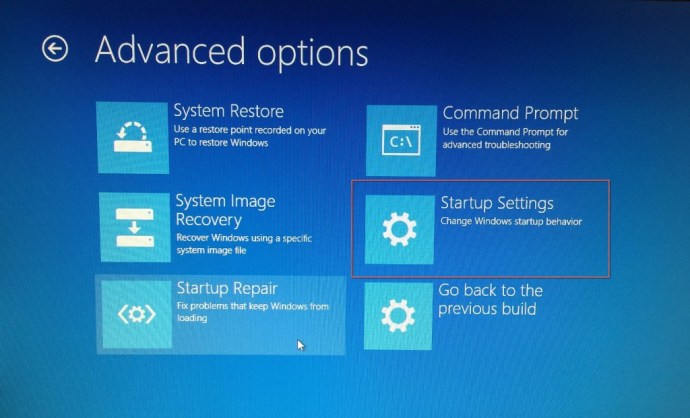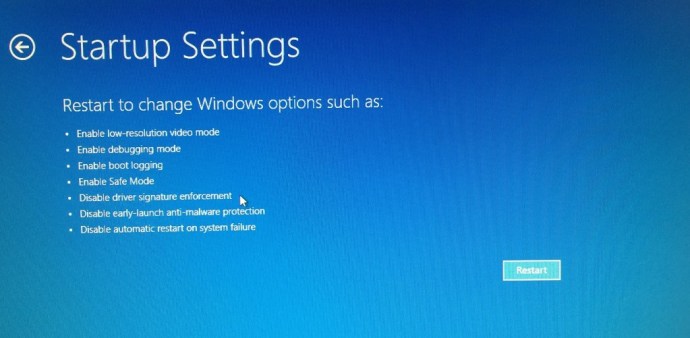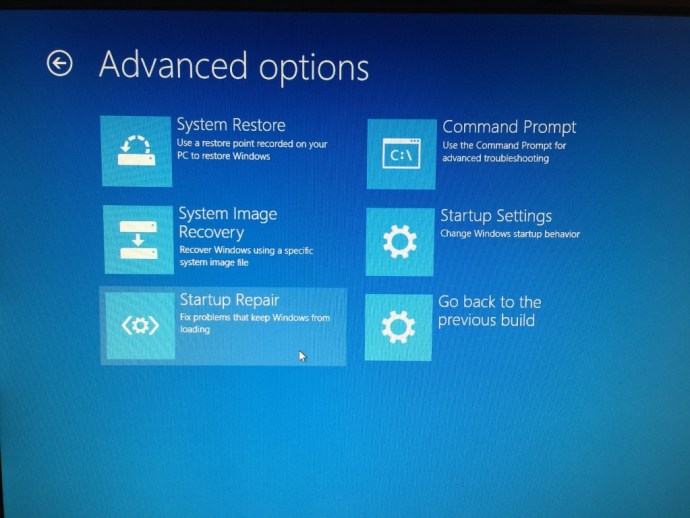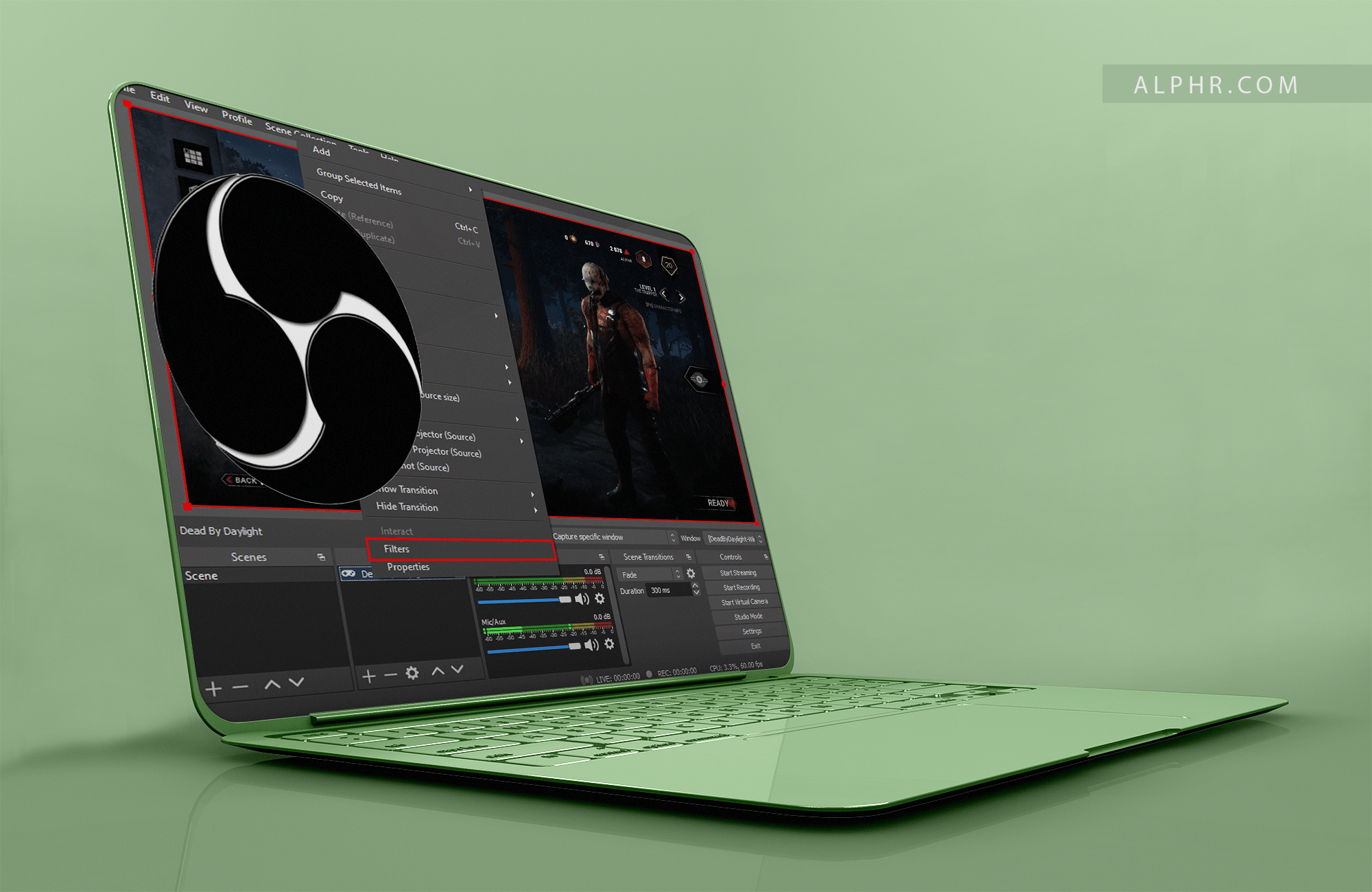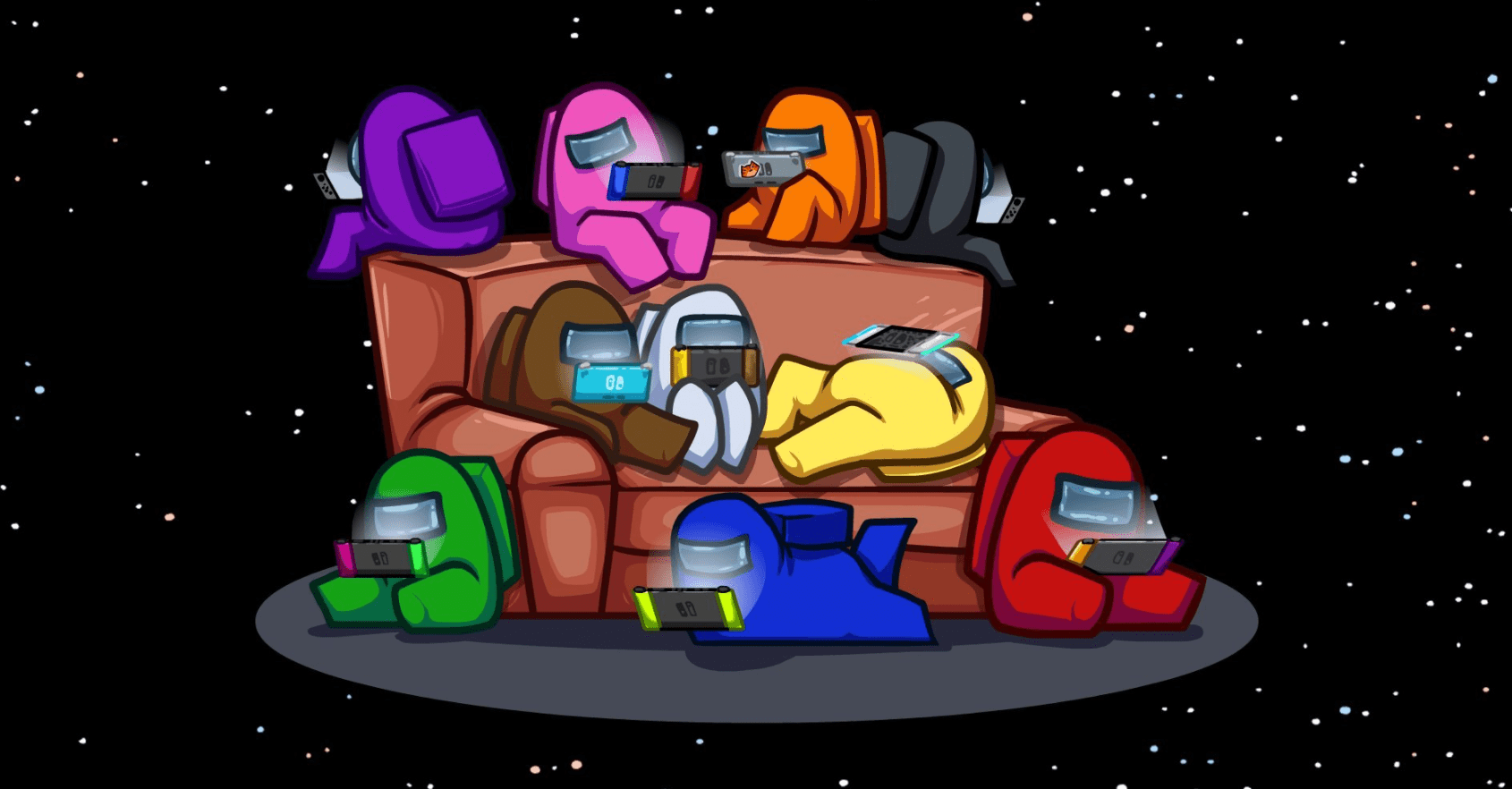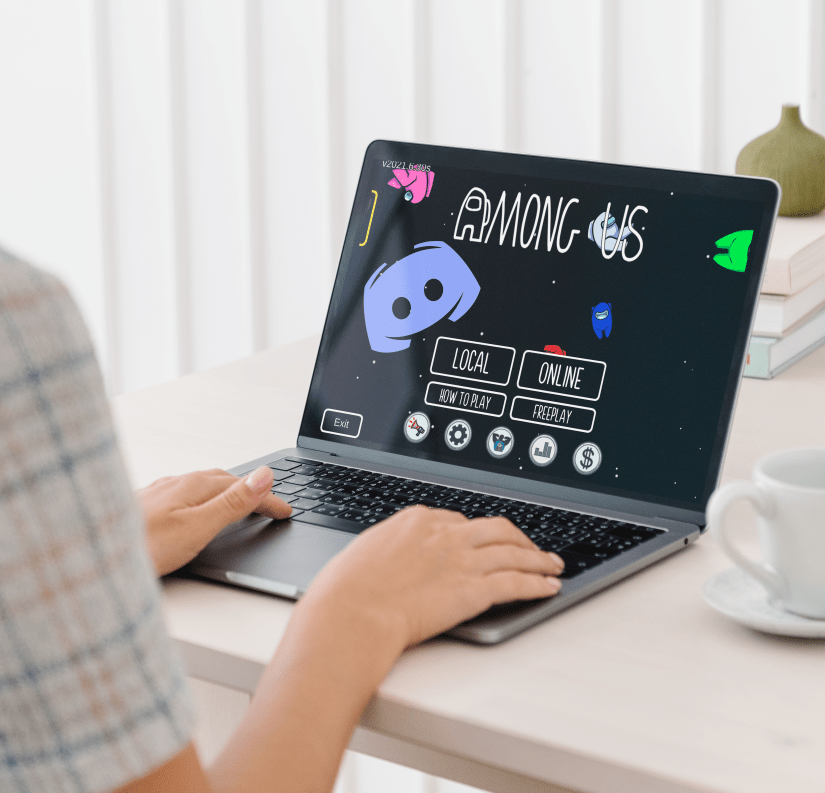Windows 8 ve 10'da Hata 0xc000021a Nasıl Onarılır
Windows'un Windows 8 ve Windows 10 gibi son sürümleri, Microsoft işletim sistemlerinin çökmeye meyilli olduğu izlenimini tersine çevirmek için çok şey yaptı, ancak bu daha yeni ve çok daha kararlı işletim sistemleri bile çökebilir. Özellikle can sıkıcı bir Windows hatası, 0xc000021A hata numarasıdır.

Bu hata mesajı, Windows'un kendisinin çöktüğü ve bilgisayarınızın yeniden başlatılması gerektiği anlamına gelen hatalardan biridir. Bu hatayı alırsanız, size bazı hata bilgilerini topladığını söyleyen büyük bir mavi ekran belirir ve ardından bilgisayarınızı sizin için yeniden başlatır. Bunun altındaki küçük baskıda, 0xc000021A hata kodunu verir ve hata hakkında daha fazla bilgiyi çevrimiçi olarak bulabileceğinizi söyler..
Panik yapmayın! Bu hata düzeltilebilir, böylece bir daha sizi rahatsız etmeyecek şekilde düzeltilebilir. Bu hatanın bir Windows güncellemesinden sonra ortaya çıkması en yaygın olanıdır.
Windows'u Kendiniz Onarın
Windows bilgisayarınız normal şekilde çalışmadığından, Windows'u manuel olarak başlatmanız gerekir.
- Bunu yapmak için, Windows'un güç seçeneklerinden "Yeniden Başlat"ı seçerken klavyenizdeki "Shift" tuşunu basılı tutun. “Yeniden Başlat” işlevine erişemiyorsanız, önyüklenebilir bir Windows diski veya önyüklenebilir Windows USB sürücüsü kullanmanız gerekebilir.
- “Bir seçenek belirleyin” yazan mavi bir seçenek ekranı yüklenmelidir. "Sorun Gider" i seçin.
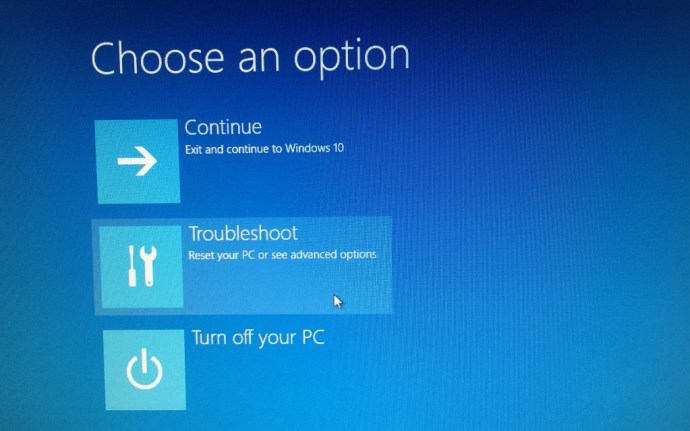
- Sorun Giderme ekranında, "Gelişmiş Seçenekler"i seçin.
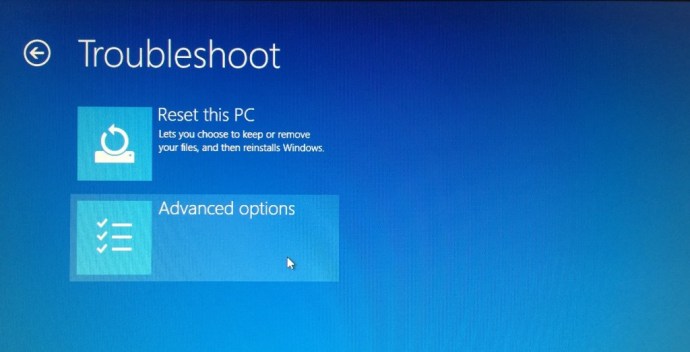
- Ardından, Gelişmiş Seçenekler'de “Başlangıç Ayarları”nı seçin.
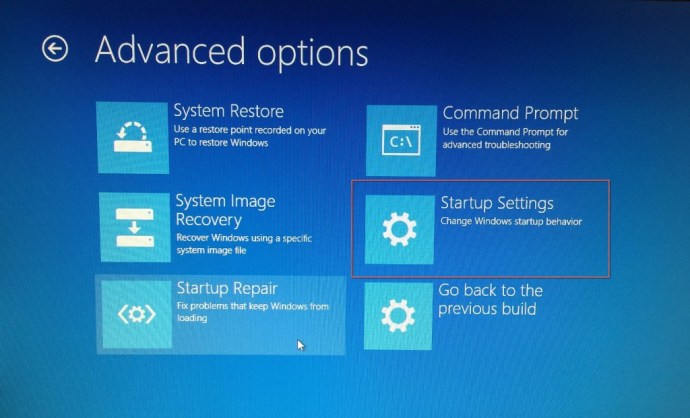
- Başlangıç Ayarları Ekranında, klavyenizdeki “F7” tuşuna basarak “Sürücü imza zorlamasını devre dışı bırak” seçeneğini seçin.
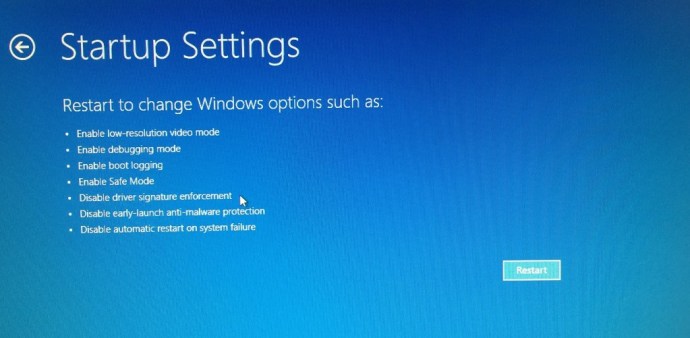
- Klavyenizde "Enter" tuşuna veya görüntüleniyorsa "Yeniden Başlat" düğmesine basın.
Bilgisayarınız, söylediğiniz şekilde yeniden başlatılacaktır. Size uygun olanı bulana kadar sunulan farklı seçenekleri kullanarak bilgisayarınızı ayarlayabilirsiniz.
Windows'un Kendini Onarmasına İzin Verin
Alternatif olarak, Windows'un sorunu bulmak için bilgisayarınızı otomatik olarak taradığı “Başlangıç onarım seçeneğini” seçebilirsiniz.
- Windows'un güç seçeneklerinden "Yeniden Başlat"ı seçerken klavyenizdeki "Shift" tuşunu basılı tutun. “Yeniden Başlat” işlevine erişemiyorsanız, önyüklenebilir bir Windows diski veya önyüklenebilir Windows USB sürücüsü kullanmanız gerekebilir.
- “Bir seçenek belirleyin” yazan mavi bir seçenek ekranı yüklenmelidir. "Sorun Gider" i seçin.
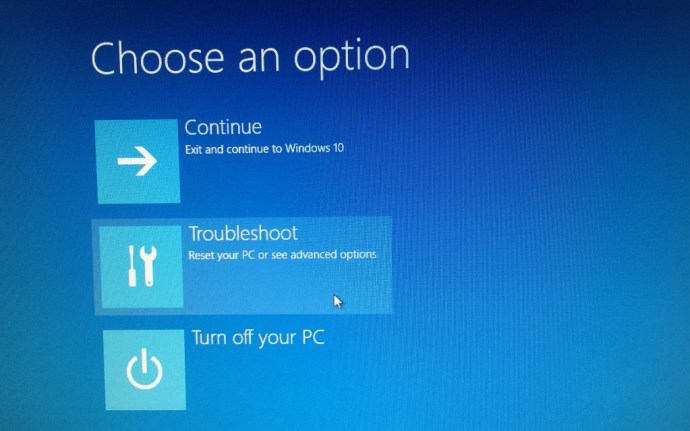
- Sorun Giderme ekranında, "Gelişmiş Seçenekler"i seçin.
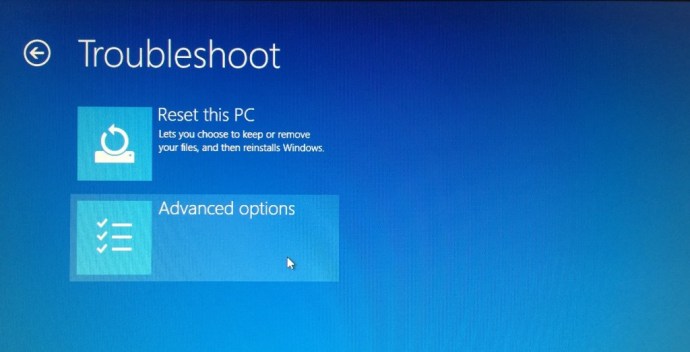
- Ardından, bilgisayarınızı otomatik olarak tarayan ve onarmaya çalışan “Başlangıç Onarımı”nı seçin.
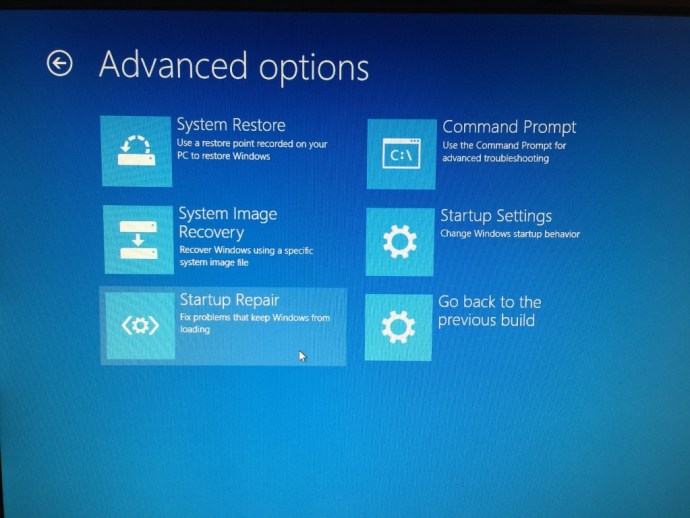
Umarım Windows, bilgisayarınızın doğru şekilde önyükleme yapmamasına neden olan sorunu bulmuş ve onarmıştır.
“0xc000021A” Hatasına Neden Olan Dosyalar
“0Xc000021A” hatasından sorumlu olan iki dosya “winlogon.exe” ve “csrss.exe”dir. İlk dosya, adından da anlaşılacağı gibi, Windows'a giriş ve çıkış yapmaktan sorumludur. İkinci dosya bir Windows sunucusu veya istemci dosyasıdır. Bu iki dosyadan herhangi biri zarar görürse veya bozulursa, hata oluşabilir.
Windows, bozuk dosyaları onarabilir ve eksik dosyaları bulabilir, ancak donanım sorunlarını onaramaz ve düzeltemez.
Umarım bu, Windows 8 veya 10'un temiz yüklemesini yapmaya başvurmak zorunda kalmadan Windows oturum açma hatanızı çözmenize yardımcı olmuştur.
Bu hatayı çözmenin başka yollarını bulduysanız, lütfen yorumlarda bize bildirin!